Co to jest analiza kanału Slack?
Opublikowany: 2022-12-15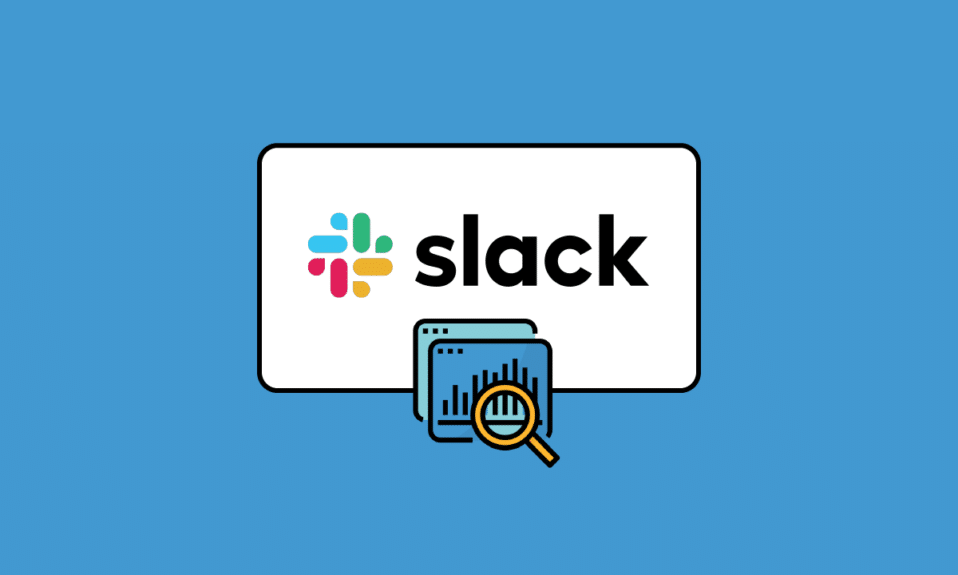
Pierwszą rzeczą, którą musisz wiedzieć, jest to, czym dokładnie jest Slack. Cóż, Slack to aplikacja do przesyłania wiadomości używana w biznesie i ogólnie używana przez organizacje. Łączy ludzi w miejscu pracy, aby uzyskać potrzebne im informacje, a Slack zmienia sposób komunikowania się organizacji. Slack ma dedykowane przestrzenie zwane kanałami, a kiedy praca jest zorganizowana w tych kanałach, łatwiej jest uzyskać dostęp do informacji z tych kanałów, a także pomaga w zdyscyplinowanym dzieleniu się informacjami w organizacji. Tak więc, jeśli jesteś nowy w Slack i chcesz dowiedzieć się więcej o jego funkcjach, takich jak analiza kanałów Slack lub co to jest pulpit analityczny Slack i jego zastosowania, to jesteś we właściwym miejscu. Ten przewodnik pomoże Ci zrozumieć Slacka.
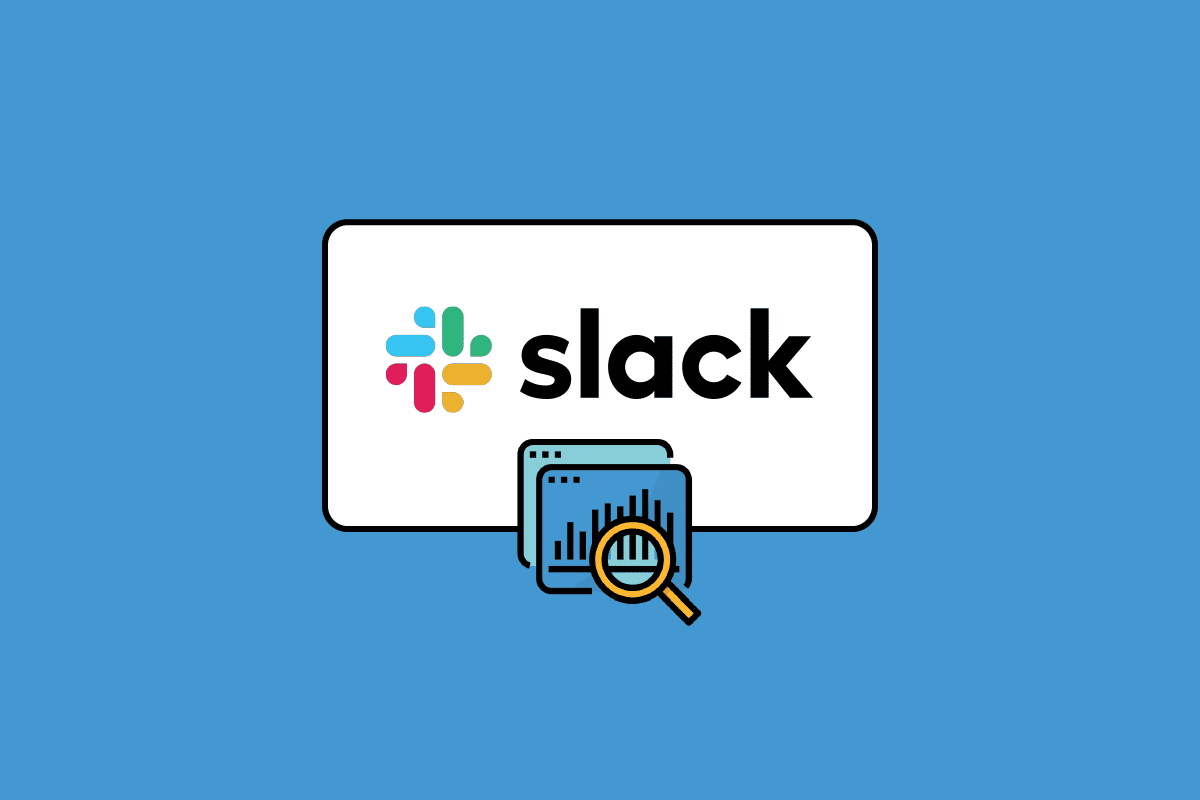
Zawartość
- Co to jest analiza kanału Slack?
- Co to jest pulpit nawigacyjny Slack Analytics?
- Co to jest analiza kanału prywatnego Slack?
- Jak wyświetlić lukę w analizie kanału?
Co to jest analiza kanału Slack?
Wiesz już, że Slack to aplikacja do przesyłania wiadomości, ale możesz się zastanawiać, czym jest analiza kanałów Slack. Więc nie marnujmy więcej czasu i przejdźmy prosto do Slacka i jego analiz kanału oraz tego, jak jest użyteczny. Aplikacja Slack jest dostępna na platformach takich jak Windows, MacOS, Android i iOS.
Analityka to systematyczna analiza wykorzystująca różne informacje do określenia wzorca i jego znaczenia w danych. A Slack ma narzędzie analityczne, które pomaga zrozumieć spostrzeżenia organizacji. Istnieją trzy sekcje analityczne, którymi są:
- Sekcja Przegląd zawiera analitykę czasu spędzonego przez użytkowników na serwerze Slack , liczby wysłanych wiadomości w oparciu o wybrany zakres danych, liczbę zainstalowanych aplikacji, a także ilość wykorzystanego miejsca na pliki. Sekcja aktywnego członka poinformuje Cię, kiedy użytkownicy aktywowali swoje konta. To okno pomaga w przeglądaniu wszystkich podstawowych analiz i możesz sprawdzić, czy brakuje Ci miejsca na przechowywanie plików , aby w razie potrzeby móc uaktualnić subskrypcję.
- Sekcja Kanały wyświetla analizę każdego kanału utworzonego na serwerze. W tej sekcji możesz zidentyfikować nieużywane kanały i usunąć je . Możesz sprawdzić całkowitą liczbę członków kanału, datę ostatniej aktywności oraz datę utworzenia kanału. Dzięki tym informacjom dowiesz się, który kanał aktywnie działa i ma dużą liczbę członków. Na podstawie wszystkich danych możesz usunąć lub zmodyfikować kanały.
- Sekcja Członkowie oferuje listę użytkowników dodanych do Slacka. Tutaj nie możesz edytować, usuwać ani dodawać kont użytkowników w tej sekcji. To narzędzie analityczne służy wyłącznie do wyświetlania liczby użytkowników mających dostęp do Twojego serwera.
Są to więc funkcje i opcje dostępne w narzędziu do analizy kanałów Slack, które jest bardzo przydatne, aby uzyskać prawidłowy wgląd w Twoją organizację.
Co to jest pulpit nawigacyjny Slack Analytics?
Pulpit analityczny Slack dostarcza informacji i wglądu w to, jak Twoja organizacja korzysta ze Slacka. Na pulpicie nawigacyjnym analityki Slack znajdziesz trzy rodzaje analiz : przegląd obszaru roboczego, analityka kanałów i analityka członków. Wszystkie te sekcje narzędzi analitycznych i ich podstawowe zastosowania zostały już omówione w powyższej sekcji. Panel analityczny Slack pomaga w monitorowaniu i analizie danych w kluczowych obszarach Twojej organizacji.
Właściciele obszaru roboczego mogą ograniczyć dostęp użytkownika do pulpitu analitycznego tylko do właścicieli i administratorów. Dostępne analizy i spostrzeżenia będą zależeć od Twojego planu subskrypcji. Ponieważ dostępne są trzy plany subskrypcji, są to plan bezpłatny , plan Pro i Business+ oraz plan Enterprise Grid . Otrzymasz wszystkie informacje o każdym kanale publicznym w swoim obszarze roboczym, podstawowe metryki, wgląd w liczbę członków i więcej w zależności od Twojej subskrypcji, korzystając z pulpitu analitycznego Slack.
Przeczytaj także: Jak odszyfrować dane analityczne iPhone'a
Co to jest analiza kanału prywatnego Slack?
Podobnie jak istnieją plany subskrypcji, które oferują różne funkcje i spostrzeżenia. Istnieje narzędzie o nazwie Channel Management tool , które pomaga w zarządzaniu uprawnieniami do kanałów, ale ta funkcja jest dostępna tylko dla płatnych użytkowników, którzy mają subskrypcję planów takich jak Pro i Business+ oraz Enterprise Grid.
Analiza kanału prywatnego Slack pozwala właścicielowi organizacji za pomocą narzędzia do zarządzania kanałami zarządzać dostępnością każdego kanału jako publicznego lub prywatnego. Tak więc, jeśli kanał jest prywatny, żaden normalny użytkownik nie może uzyskać dostępu do informacji i analiz kanału. Aby ustawić uprawnienia do zarządzania kanałem, możesz wykonać poniższe czynności:

1. Otwórz aplikację Slack .
2. Kliknij nazwę swojej organizacji w lewym górnym rogu ekranu.
3. Wybierz Ustawienia i organizacja z menu, a następnie kliknij Ustawienia organizacji.
4. Kliknij opcję Ustawienia na lewym pasku bocznym.
5. Wybierz Zarządzanie kanałami.
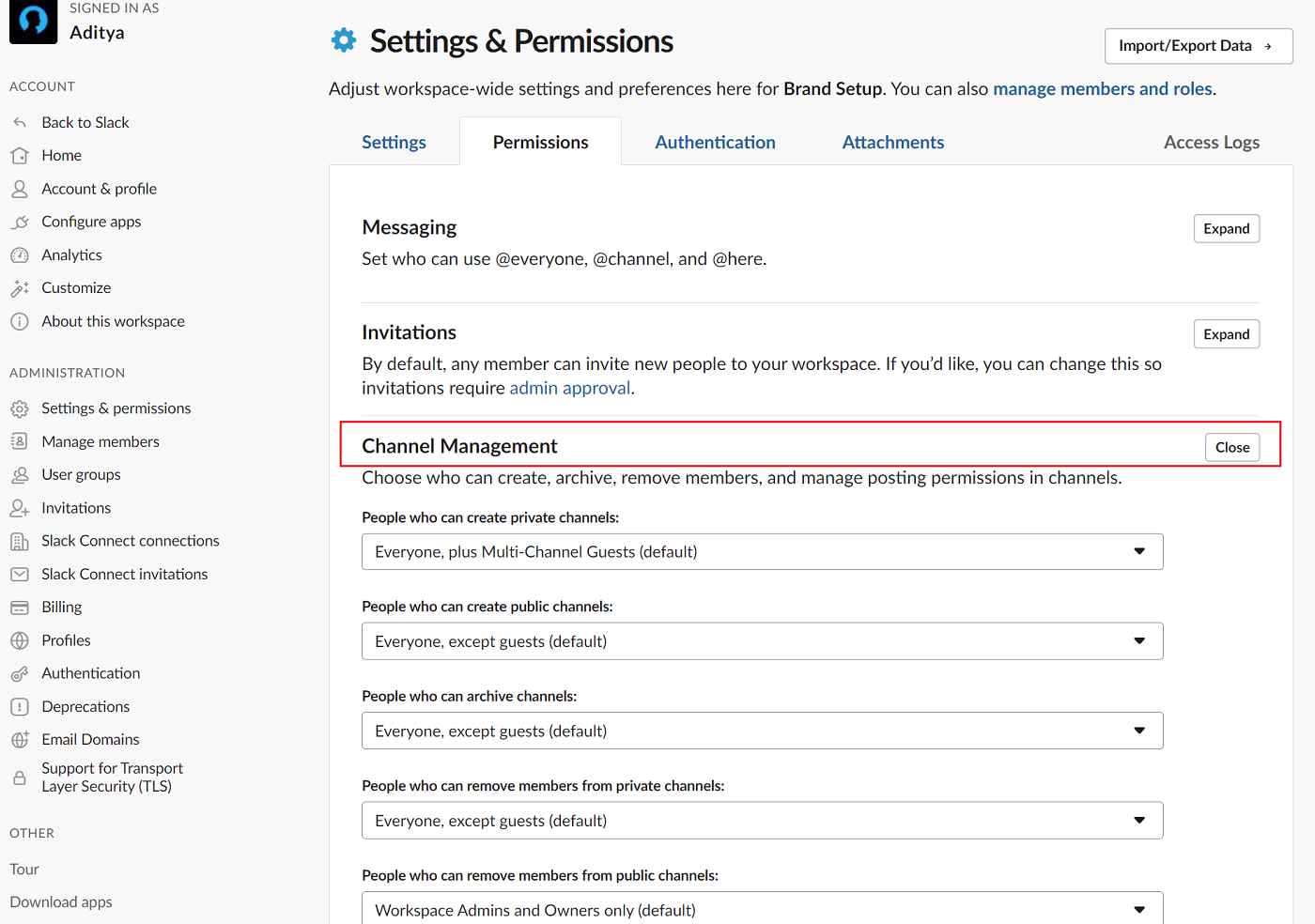
6. Kliknij Edytuj obok kanału, aby zarządzać jego uprawnieniami.
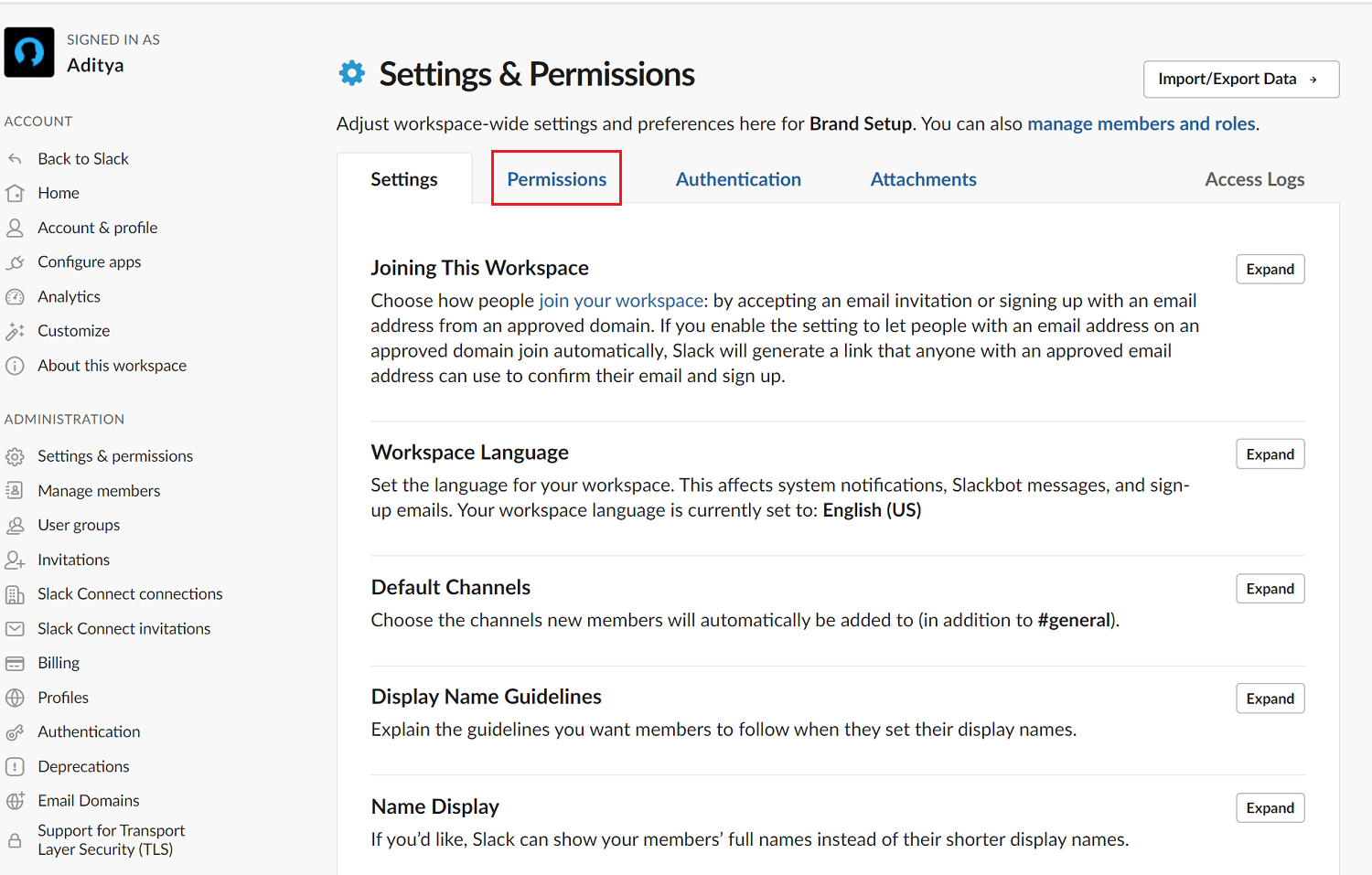
7. Wybierz swoje preferencje i wybierz opcję Zapisz ustawienie.
Jak wyświetlić Slack Analytics kanału?
Slack Channel Analytics Dashboard oferuje trzy zestawy analiz, przegląd organizacji, analitykę kanałów i analitykę członków. Analiza kanałów oferuje wgląd w każdy publiczny i prywatny kanał na twoim serwerze, podczas gdy dostępność niektórych kanałów może być ograniczona do określonych użytkowników przez właścicieli obszaru roboczego. Wszystkie kanały będą zawierać podstawowe narzędzia analityczne. Aby wyświetlić analitykę kanału Slack, wykonaj następujące czynności:
1. Kliknij nazwę swojej organizacji w lewym górnym rogu.
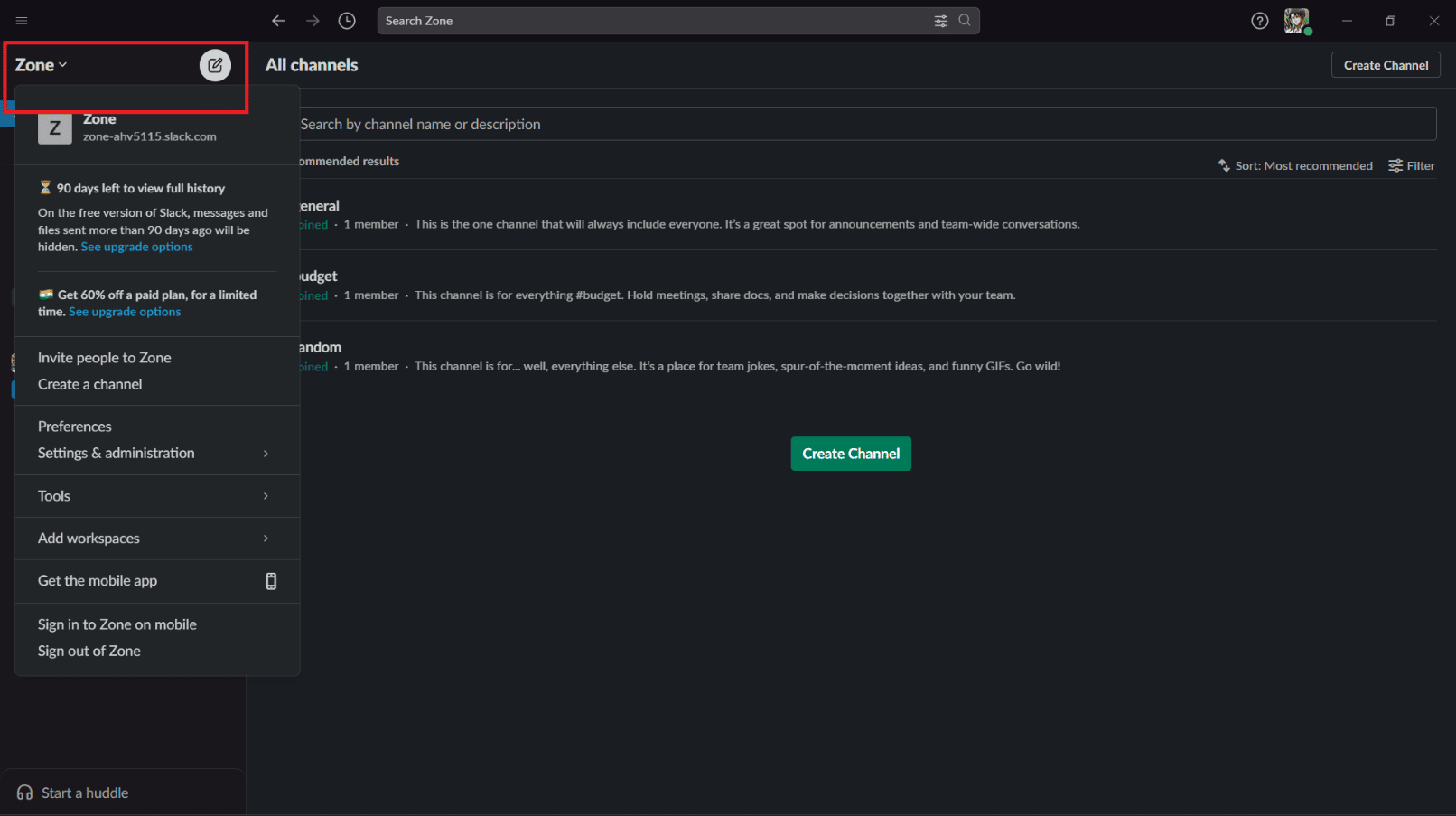
2. Kliknij Narzędzia, a następnie wybierz Analityka .
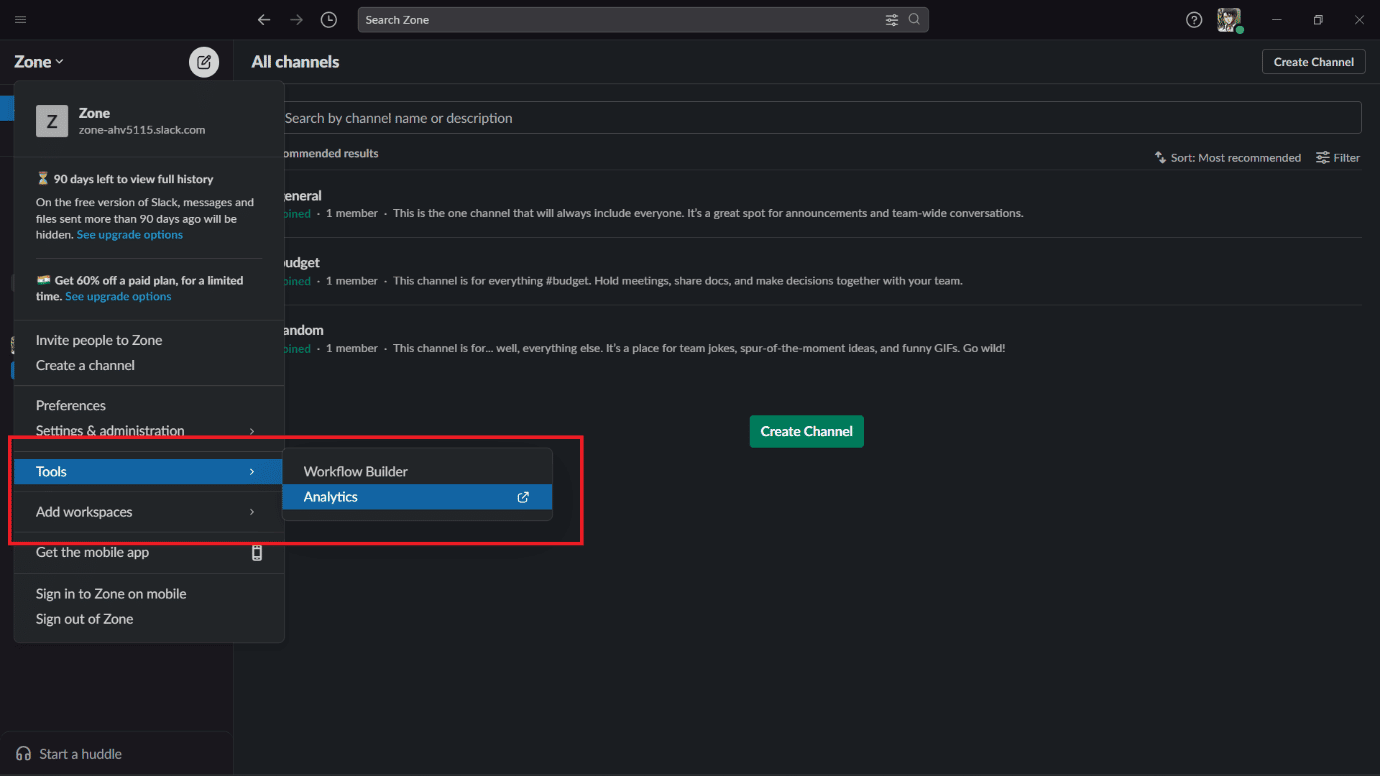
3. Otworzy się strona Analytics zawierająca trzy dane analityczne.
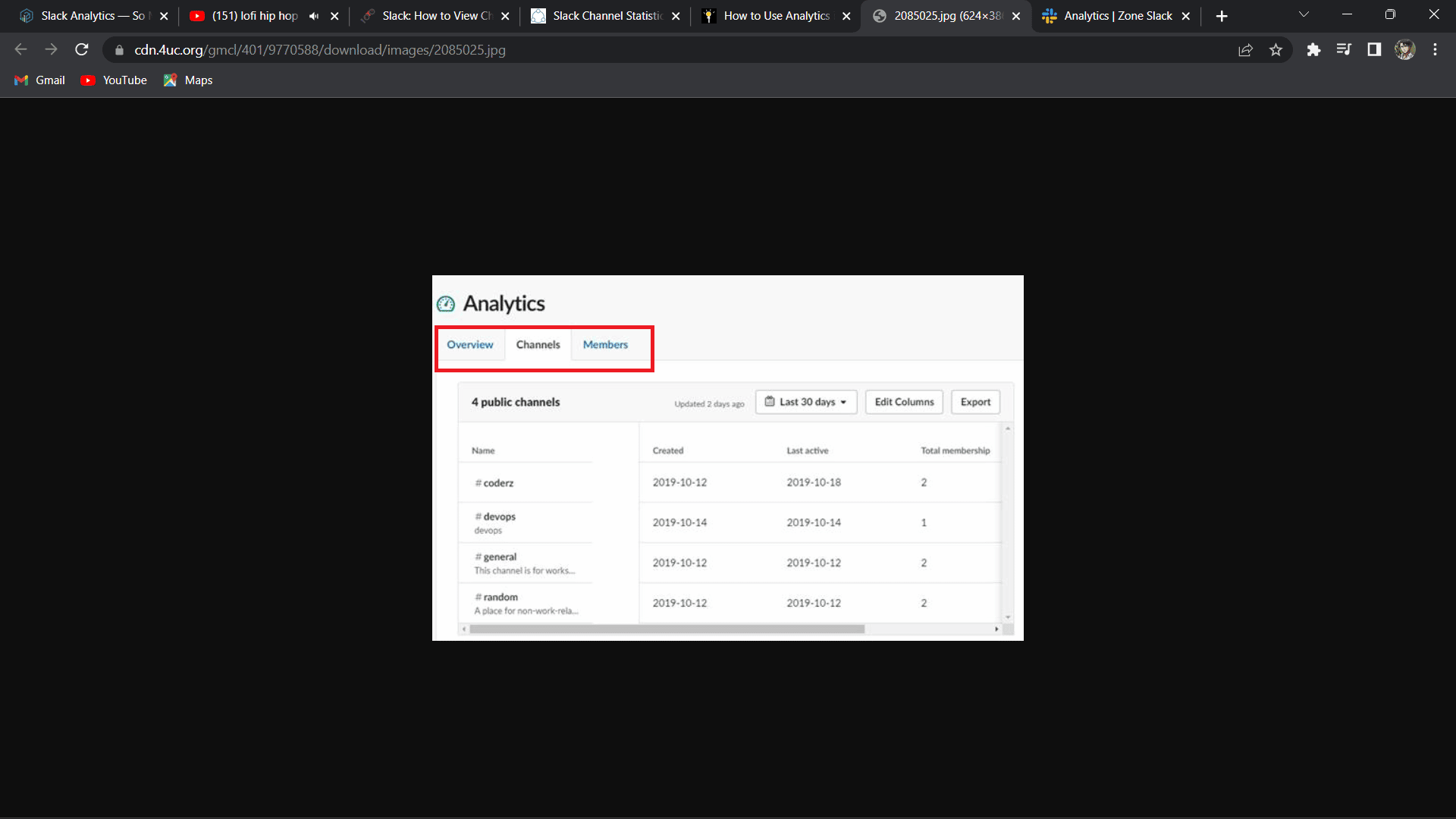
Przejdź do karty kanału, aby wyświetlić statystyki kanału. Będziesz mógł zobaczyć, kiedy kanał został utworzony, datę ostatniej aktywności na kanale, całkowitą liczbę opublikowanych wiadomości i całkowitą liczbę członków na kanale.
Często zadawane pytania (FAQ)
Q1. Czy widzisz, kto oglądał kanał Slack?
Odp. Wyświetlając aktywność wiadomości, właściciele organizacji, administratorzy, a także członkowie z uprawnieniami mogą zobaczyć, ile osób wysłało wiadomość w Slack.
Q2. Jak mogę zobaczyć aktywność użytkownika w Slacku?
Odp. Aby zobaczyć wszystkie działania użytkowników i zarządzać ich sesjami logowania
1. Kliknij nazwę obszaru roboczego.
2. Wybierz Ustawienia i Administracja.
3. Wybierz Ustawienia obszaru roboczego.
4. Kliknij Dzienniki dostępu po prawej stronie.
3. Co to jest kanał?
Odp. Slack organizuje wiadomości i rozmowy w dedykowane przestrzenie zwane kanałami. Istnieją dwa rodzaje kanałów, publiczne i prywatne, w zależności od ich dostępności. Kanały mogą być pomocne w wprowadzaniu porządku i przejrzystości w pracy, gdzie zespoły lub ludzie mogą dzielić się pomysłami i informacjami.
4. Jak ustawić swój status i dostępność na Slacku?
Odp. Aby ustawić swój status Slack:
1. Na pulpicie kliknij swoje zdjęcie profilowe w prawym górnym rogu.
2. Kliknij pole Zaktualizuj swój status .
3. Wprowadź status i wybierz emotikon lub wybierz sugerowaną opcję statusu.
4. Kliknij Wyczyść po , aby wybrać, kiedy Twój status zostanie wyczyszczony. Jeśli chcesz, zaznacz pole obok opcji Wstrzymaj powiadomienia , aby wyłączyć powiadomienia do czasu wyczyszczenia statusu.
5. Kliknij Zapisz .
Zalecane :
- Jak naprawić problem z wyświetlaniem obrazów podpisu Gmaila
- Co to jest Duolingo i jak działa Duolingo? Porady i wskazówki
- Jak wysyłać GIF-y w Slacku
- Jak zainstalować i używać dodatku Teams dla programu Outlook
Mamy nadzieję, że ten dokument pomoże Ci dowiedzieć się, czym jest Slack Channel Analytics. Jeśli masz jakieś pytania lub sugestie, możesz je zostawić w sekcji komentarzy poniżej.
